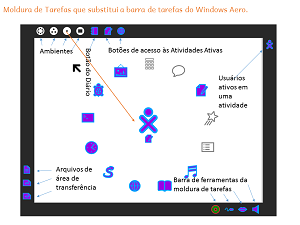Introdução:
Olá galera!
O nosso blog voltou, mas como uma espécie de diário sobre como eu tenho lidado com a interface Sugar através do sistema operacional Fedora SoaS Desktop. O meu objetivo é compartilhar o meu aprendizado e experiências com a interface.
Instalando o Fedora 22 SoaS 32 bits em um HD Quantum Fireball
Após várias tentivas frustradas em instalar o Fedora SoaS no meu pendrive de 16 gb da Kingston, eu resolvi instalar o sistema operacional em um HD Quantum Fireball de 20gb. Curiosamente o sistema não funcionou com partição ext4 (no Fedora o sistema de partição é diferente falarei disso mais tarde).
É interessante notar que a atividade Terminal é a mais utilizada neste sistema operacional, pois tudo o que queremos fazer de forma fácil está lá, pois a interface em sim é ótima para uma criança que tem tudo preparado para ela. Mas para você ser independente só com a interface, ou seja, baixando músicas, publicando conteúdo na internet, entre outras coisas, é necessário recorrer a programas para adultos e eles só podem ser iniciados digitando nomes específicos para eles.
 |
| Atividade Terminal |
Bem, voltando ao assunto, eu acessei a atividade terminal, digitei liveinst e fui seguindo os passos das intruções que já publiquei na internet. Porém o meu hd é de 4500 rpm e por isso formatei os pontos de montagens root e boot em ext3. Após supreendentes 8 minutos o sistema já estava instalado e tudo em perfeita ordem.
Primeiras Impressões
A princípio fiquei bem surpreso pela velocidade de inicialização e 'fluência do sistema' mesmo em um HD antigo, pois no pendrive isso não acontecia. Eu irei avaliar se o problema é comigo (pendrive incompatível e etc ...) ou se o poblema está nos desenvolvedores, já que o Fedora 21 SoaS funcionava em qualquer pendrive...
Sobre a interface gráfica, eu tive problemas com os gráficos, pois o kernel linux versão 4.02 era incompatível com o meu acelerador gráfico da Intel. Porém eu tive de habilitar os repositórios Fusion do sistema operacional colando no terminal o comando abaixo:
su -c 'dnf install http://download1.rpmfusion.org/free/fedora/rpmfusion-free-release-$(rpm -E %fedora).noarch.rpm http://download1.rpmfusion.org/nonfree/fedora/rpmfusion-nonfree-release-$(rpm -E %fedora).noarch.rpm'
su -c 'dnf install http://download1.rpmfusion.org/free/fedora/rpmfusion-free-release-$(rpm -E %fedora).noarch.rpm http://download1.rpmfusion.org/nonfree/fedora/rpmfusion-nonfree-release-$(rpm -E %fedora).noarch.rpm'
Para copiar o comando acima selecionei este texto acima e aperte ctrl + c
Para colar o comando na Terminal apertei ctrl + alt + v
Após a habilitação dos repositórios digitei o comando
su (para ser super usuário - acostume-se , pois sem ser root você faz poucas intervenções), depois a minha senha e depois:
dnf upgrade kernel
Após este último comando o kernel foi atualizado para a versão 4.2 e tudo ficou resolvido após eu reiniciar o sistema operacional.
'Assistente Gráfico de Terminal'
Eu coloquei 'assistente' entre aspas porque na verdade ele é um explorador de arquivos. Aí você me pergunta: mas o Sugar não se gaba de não usar pastas ?
Sim! Mas a realidade é bem infernal para um iniciante, pois existem pastas ocultas a serem exploradas via terminal. É lógico que com o passar do tempo a gente fica craque no terminal, mas eu acho que quando estamos com pressa queremos algo a ser feito em poucos cliques de mouse.
Para instalar e explorador nautilus + file-roller e unrar basta digitar:
su (para se tornar super usuário)
e depois
dnf install nautilus file-roller unrar
Após a instalação desses programas você pode inicia-los abriando a Terminal e digitando:
nautilus
Assim você terá um explorador de arquivos que vai simplificar 95% de comandos na Terminal.
Bem, por hoje é só, mas em breve falarei sobre codecs na atividade Jukebox/ Música
'Assistente Gráfico de Terminal'
Eu coloquei 'assistente' entre aspas porque na verdade ele é um explorador de arquivos. Aí você me pergunta: mas o Sugar não se gaba de não usar pastas ?
Sim! Mas a realidade é bem infernal para um iniciante, pois existem pastas ocultas a serem exploradas via terminal. É lógico que com o passar do tempo a gente fica craque no terminal, mas eu acho que quando estamos com pressa queremos algo a ser feito em poucos cliques de mouse.
Para instalar e explorador nautilus + file-roller e unrar basta digitar:
su (para se tornar super usuário)
e depois
dnf install nautilus file-roller unrar
Após a instalação desses programas você pode inicia-los abriando a Terminal e digitando:
nautilus
Assim você terá um explorador de arquivos que vai simplificar 95% de comandos na Terminal.
Bem, por hoje é só, mas em breve falarei sobre codecs na atividade Jukebox/ Música